lol游戏录屏怎么选,电脑录屏工具选择指南
- 来源: 金舟软件
- 作者:Lyan
- 时间:2025-07-11 12:05:01

金舟录屏大师
-
官方正版
-
纯净安全
-
软件评分:
 AI摘要
AI摘要
本文介绍了五款适合游戏录屏的软件:金舟录屏大师、Captura、XBOX GAMEBAR、Camtasia和CanStudio。它们各有优势,比如金舟功能全面、XBOX系统自带、Captura跨平台、Camtasia带剪辑功能、CanStudio免费开源。文章详细展示了操作步骤,帮助用户快速上手,轻松录制游戏画面、教学视频或会议内容,提升效率。
摘要由平台通过智能技术生成游戏录屏工具有很多,市面上常见的有金舟录屏大师、Captura、XBOX GAMEBAR、Camtasia和CanStudio,都是比较适合录制游戏的录屏软件。
无论是游戏录制,还是制作教学视频、保存重要会议内容,一款好用的录屏软件可以让我们的操作事半功倍。以下是关于录制软件的详细介绍与说明,并展示了录屏软件操作,有需要的朋友可以了解下。
方法一、金舟录屏大师
金舟录屏大师支持Win7以上系统,支持多种视频格式,多种画质可选,并且提供了六种常见的录屏模式。用来录制游戏效果还是很好地,录制过程中还可以添加涂鸦画笔工具,设置水印效果。
步骤1:选择录制模式
游戏录制建议选择【全屏】或【录制应用窗口】
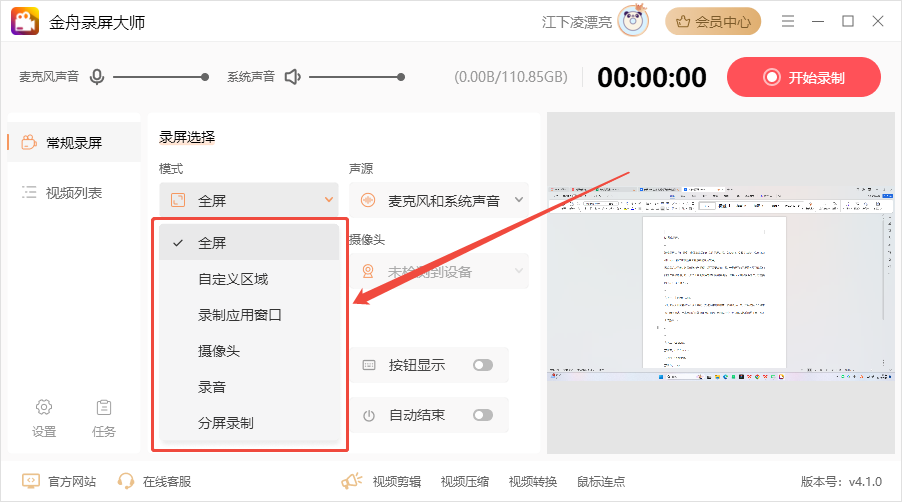
步骤2:选择录制声源
软件提供了多种录制声源,包括麦克风、系统、静音
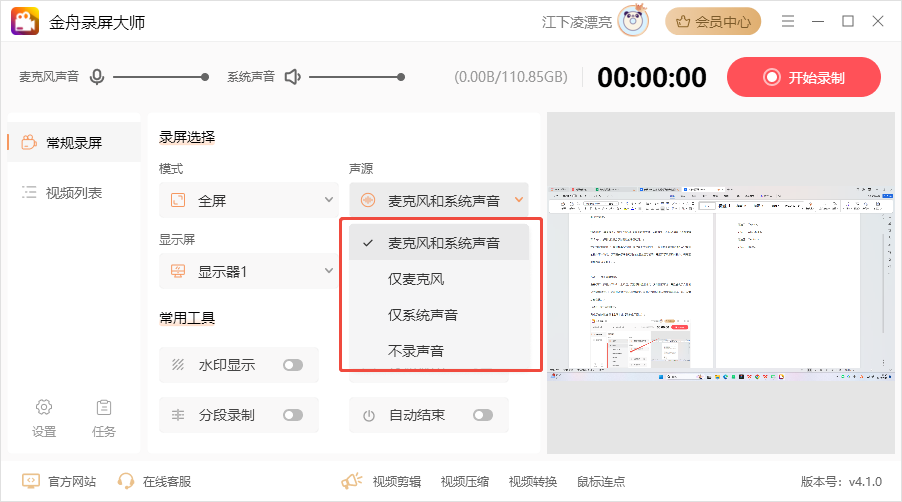
步骤3:个性化设置
对录制的游戏视频有要求的,可以添加水印效果,或者显示按钮,展示的具体操作等
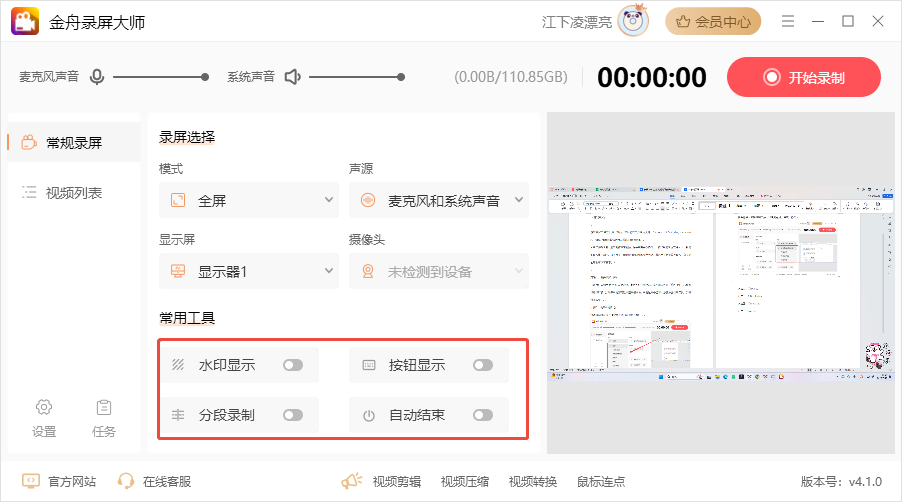
步骤4:开始录制
完成以上设置后,点击开始录制就可以了,接下来直接启动游戏进行录制吧
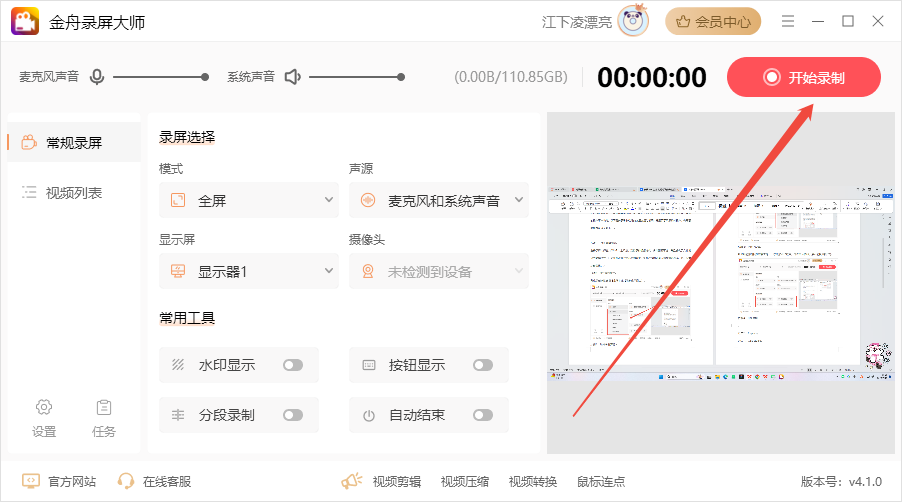
另外,如果不想全程录制,那么可以启动录屏任务,根据需要自行设置
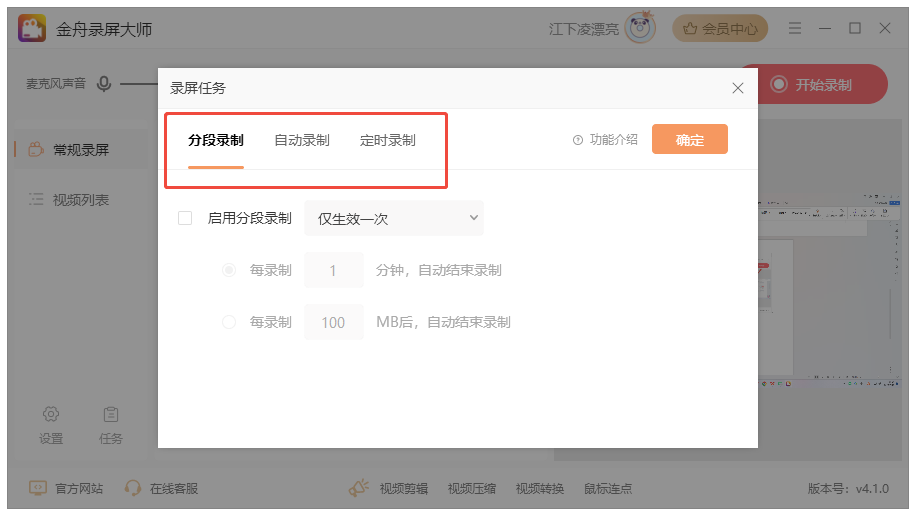
方法二、Captura
提供了丰富的功能,包括屏幕录制、音频录制、捕获鼠标点击等,在教学、演示、游戏录像领域中适配度很高。软件除了Windows系统之外,还能够在linux、macOS系统上使用
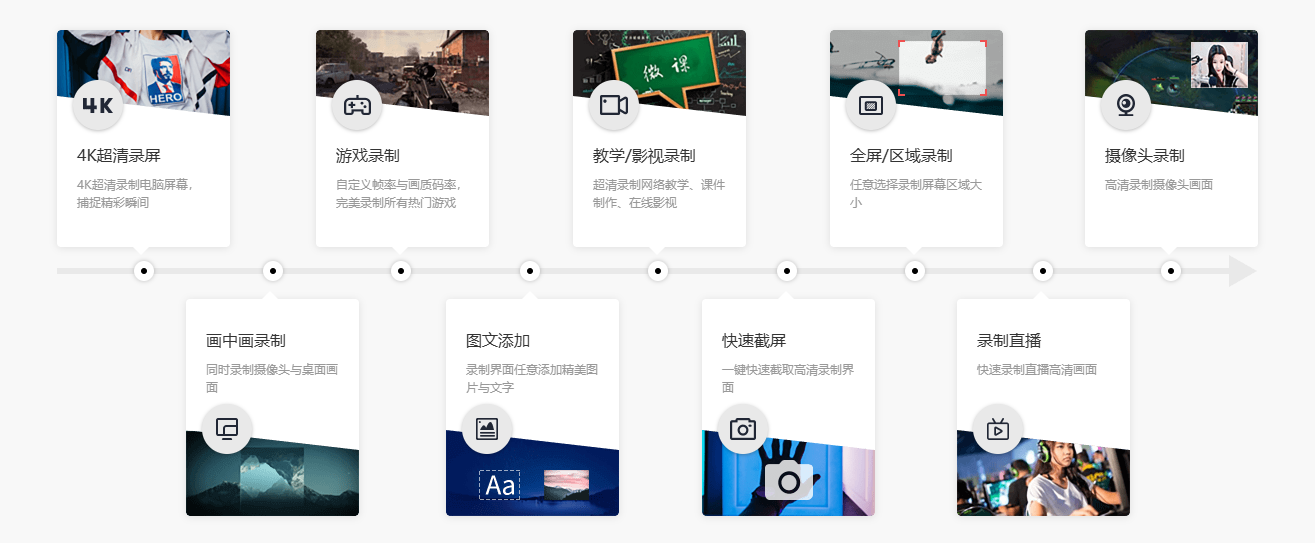
方法三、XBOX GAMEBAR
Windows10和Windows11系统自带的多功能游戏录制工具,大部分游戏玩家都会选择的录屏工具,能够满足基础的录屏效果
步骤1:电脑上直接搜索“XBOX GAMEBAR”,首次启动后,下次录制游戏时按下快捷键“WIN+G”即可调出游戏栏,开启录制
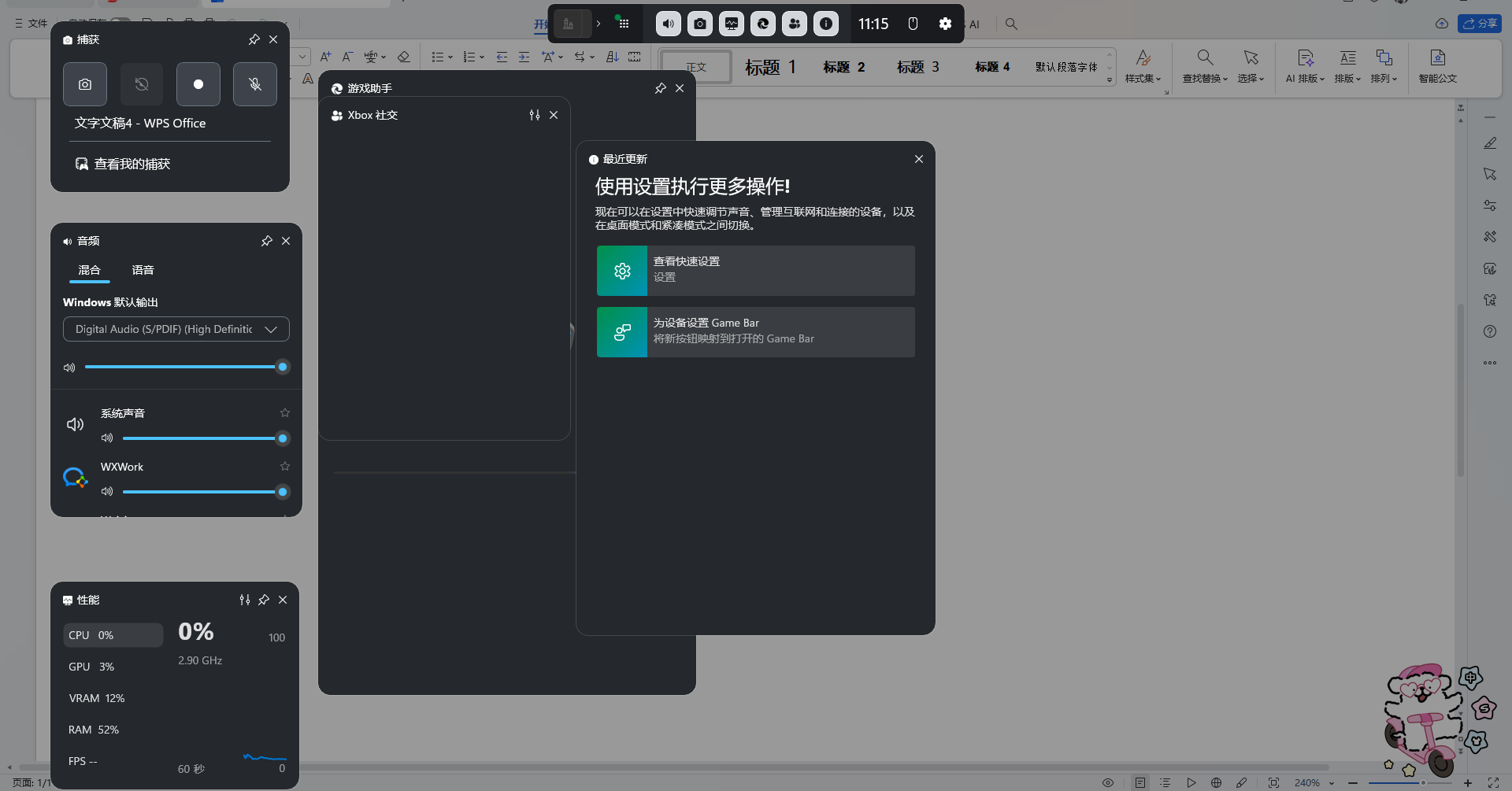
步骤2:首先,先设置录制音频,根据需要选择
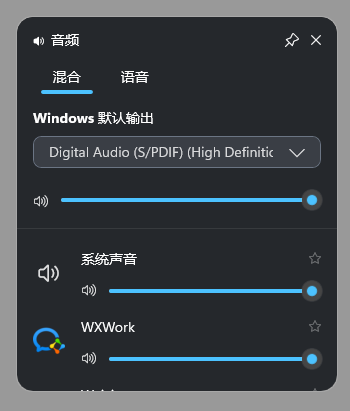
步骤3:接着,在【捕获】窗口点击开始录制,快捷键Win+Alt+R
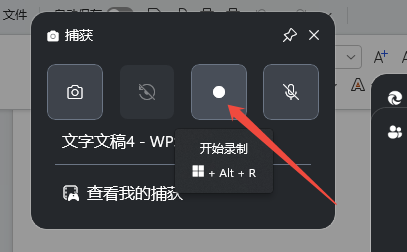
步骤4:录制过程中,可以看到以下录制窗口(不会被录制进去)
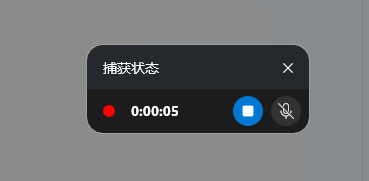
步骤5:录制结束后可直接预览录制的视频内容,或者打开文件位置直接使用
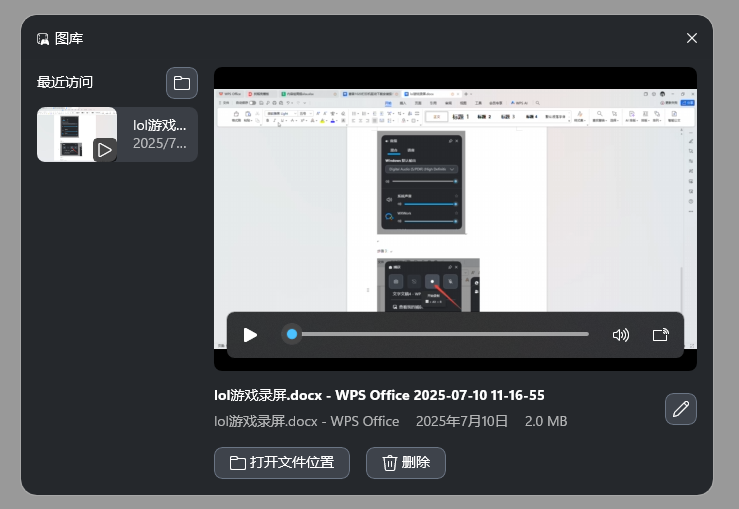
方法四、Camtasia
中文名喀秋莎,与金舟录屏大师一样,是一款专业的屏幕录像和视频编辑的软件套装。提供了屏幕录像、视频剪辑和编辑、视频菜单制作、视频剧场等功能
对于游戏录制来说使用比较简单,如果想要深入的了解视频剪辑,则需要一点学习成本,网上有很多相关教程可参考
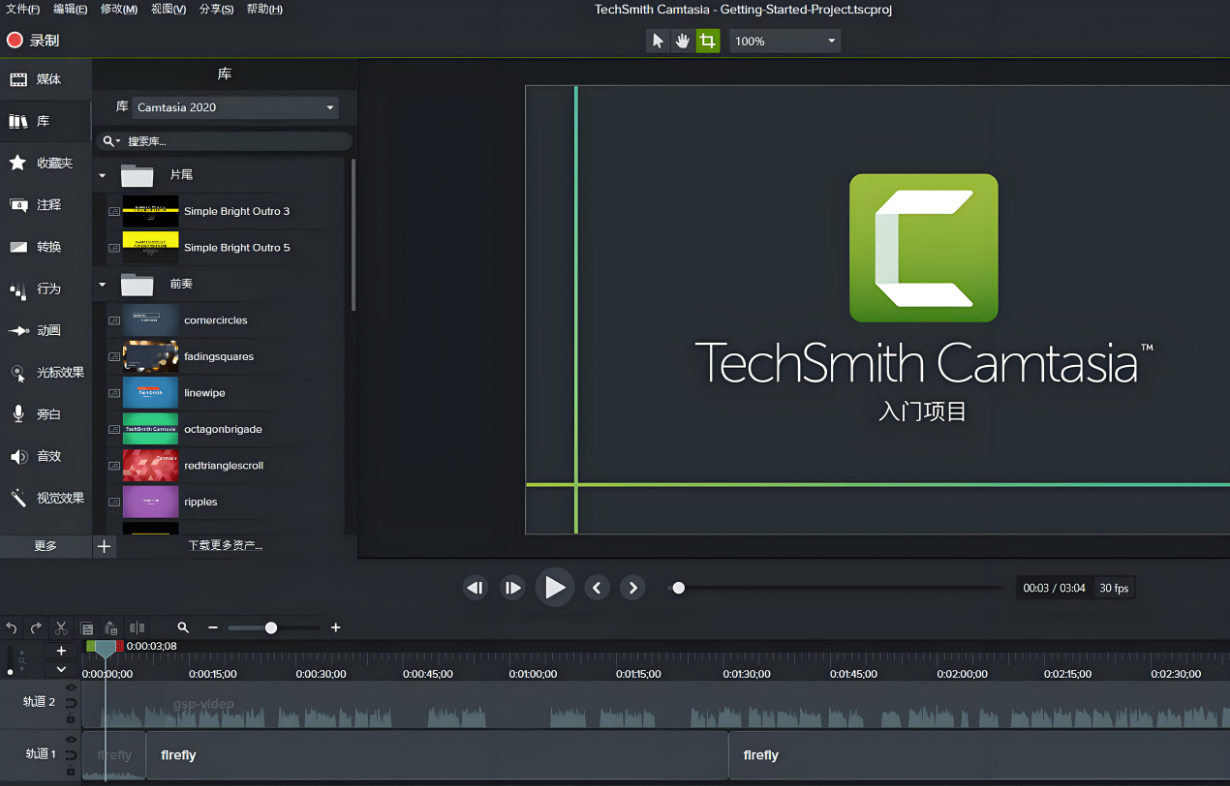
方法五、CanStudio
开源软件,功能虽然单一但是免费使用。直接访问官网就能下载到电脑上使用,官方是英文本的,可以根据自己的喜好选择中文版的。
CanStudio能够录制屏幕中所有的操作,保存的标准格式为AVI格式。能够录制系统扬声器发出来的声音,也可以录制麦克风声音,录制游戏视频时就很方便了。
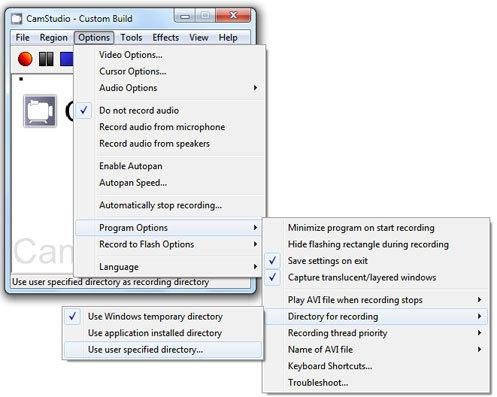
文章小结
关于lol游戏录屏的方法就分享到这里了,以上五个录屏工具都有不同的优势和对游戏的良好支持。对于游戏录制来说,金舟录屏大师功能优势较大,且运行内存占用比较小,可以在不影响游戏运行的同时进行录制,满足大部分游戏玩家对lol游戏录屏的需求。
推荐阅读:
温馨提示:本文由金舟软件网站编辑出品转载请注明出处,违者必究(部分内容来源于网络,经作者整理后发布,如有侵权,请立刻联系我们处理)
 已复制链接~
已复制链接~






































































































































